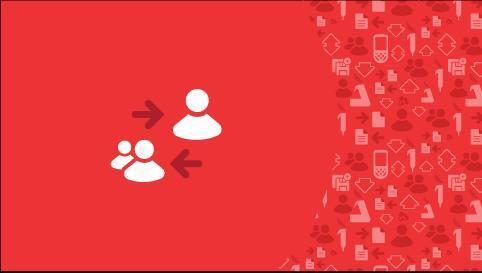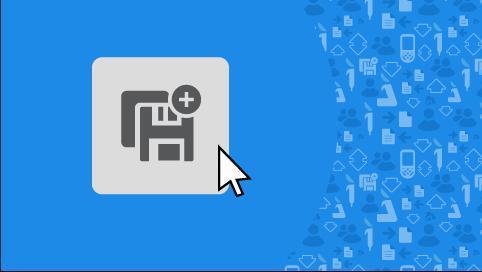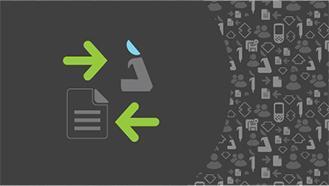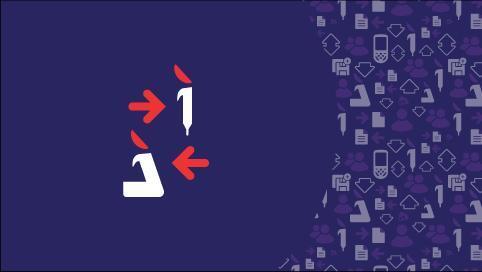Search Thermo Fisher Scientific
My Pipette Creator

Thermo Fisher Cloud 发布新款网页式移液 App,变革您的移液方式。在移液过程的每一步中,都以更优化、
联网状态下移液操作的力量
下载实验方案

为您的 E1-ClipTip 移液器或偏爱的 Thermo Fisher Scientific 试剂盒和移液实验方案下载预编程实验方案。节省时间,增强一致性,减少编程错误,并有助于确保理想结果。
为实验方案编程

在 PC 上为实验方案编程,可减轻眼睛和拇指的疲劳。同时通过将实验方案传送至多支对应的移液器,而不是对移液器逐支编程,有利于尽量减少编程错误,确保结果一致。
共享实验方案

可以与其他实验室、地点或国家/地区的同事共享实验方案。
管理移液器

连接至 My Pipette Creator,同步管理多支 E1-ClipTip 电动移液器,简化编程、协作和一致性。
My Pipette Creator 操作入门


Thermo Scientific E1-ClipTip 电动移液器
在此了解新一代支持 Bluetooth(蓝牙)1功能的 E1-ClipTip 电动移液器!体验 E1-ClipTip 的不凡魅力!现在可将移液器无线连接至您的 PC 和 My Pipette Creator App。
或使用 micro USB 数据线,将 E1-ClipTip 移液器连接到您的 PC。
了解更多信息

在此页面上查找操作方法视频集锦,了解如何操作 My Pipette Creator App 中的以下功能:
- 将 E1-ClipTip 连接至 My Pipette Creator App
- 创建新矩阵和预设程序
- 进行程序与 E1-ClipTip 移液器之间的传输
- 与同事共享程序
- 从实验方案库上传实验方案
其他操作说明,请参阅My Pipette 常见问题解答。


Thermo Scientific E1-ClipTip 电动移液器
在此了解新一代支持 Bluetooth(蓝牙)1功能的 E1-ClipTip 电动移液器!体验 E1-ClipTip 的不凡魅力!现在可将移液器无线连接至您的 PC 和 My Pipette Creator App。
或使用 micro USB 数据线,将 E1-ClipTip 移液器连接到您的 PC。
了解更多信息

在此页面上查找操作方法视频集锦,了解如何操作 My Pipette Creator App 中的以下功能:
- 将 E1-ClipTip 连接至 My Pipette Creator App
- 创建新矩阵和预设程序
- 进行程序与 E1-ClipTip 移液器之间的传输
- 与同事共享程序
- 从实验方案库上传实验方案
其他操作说明,请参阅My Pipette 常见问题解答。
了解 My Pipette Creator 如何变革您的移液方式
请查看我们简便易学的视频,以指导您完成启动和运行、编程、共享等操作。
常见问题解答
- 任何人都可以访问 My Pipette Creator App 吗?
拥有 Thermo Fisher Cloud 账户的用户,都可访问 My Pipette Creator App。可在 www.thermofisher.com/cloud 免费创建账户 - My Pipette Creator App支持脱机访问吗?
不支持,该应用程序只能在线访问。 - My Pipette CreatorApp 是否与 Windows 和 Mac 兼容?
My Pipette Creator App 支持任何操作系统(Windows、Mac)的所有常见 Web 浏览器。但是在 Windows 操作系统中,只能通过 My Pipette Connect Utility 建立 Thermo Scientific E1-ClipTip 移液器的连接。My Pipette Connect Utility 目前支持 Windows 10 和 Windows 7 SP1 版本。因此实际上只能在 Windows 操作系统中进行程序与 E1-ClipTip 移液器之间的传输,但通过 My Pipette Creator App 可以在任何系统中创建和编辑程序。 - 是否有指定的 Web 浏览器/版本?
My Pipette Creator App 支持所有常见的 Web 浏览器。推荐使用 Google Chrome 浏览器。 - 可以在手机和/或平板电脑上访问 My Pipette CreatorApp 吗?
可以在手机和/或平板电脑通过 Web 浏览器访问使用 My Pipette Creator App。 但目前没有手机端应用程序,手机浏览器效果不理想。 另外,只能通过有 Windows 操作系统的 PC 进行程序与 E1-ClipTip 移液器之间的传输。 - 这款在线 App 与 E1-ClipTip 移液器软件的主要差异是什么?
与 E1-ClipTip 移液器软件相比,My Pipette Creator App 可实现多支移液器和多个用户之间的程序共享。此外,支持从实验方案库上传现有程序到 Thermo Scientific 仪器和试剂盒,无需再在使用 E1-ClipTip 移液器时进行手动编程。Thermo Fisher Cloud 还提供了充足的存储空间,助您摆脱移液器存储空间的瓶颈。 - 哪些移液器可与 My Pipette Creator App 兼容?
My Pipette Creator 与 Thermo Scientific E1-ClipTip 电动移液器型号(其软件版本为 1.28.XX.XXX.XXX.XXX 及更高版本)兼容。 - 在 Thermo Fisher Cloud 个人文件夹中,如何区分 E1-ClipTip 程序与其他名称相似的仪器程序?
所有使用 My Pipette Creator App 创建的程序,文件扩展名均为".ei"。例如,multidisp 50ul.ei。
- 如何将 E1-ClipTip 移液器连接至 My Pipette Creator App?
请参阅连接 - 快速入门指南中的说明或查看操作方法视频,助您快速上手。 - 什么是 My Pipette Connect Utility?
My Pipette Connect Utility 是一款 Windows 托盘应用程序,可将 E1-ClipTip 移液器连接至 Thermo Fisher Cloud。可以通过选择“添加新的 E1-ClipTip”功能从 My Pipette Creator App 进行下载。 - 如何确认 My Pipette Connect Utility 已安装运行?
My Pipette Connect Utility 只需下载和安装一次到 PC 上。可通过检查 PC 上的程序列表,核实程序是否已成功下载。运行时,系统托盘中则会有云图标显示。 - Windows 蓝牙是否需要配对码?配对码是什么,从哪里获取?
部分 PC 中的老式蓝牙模块/加密狗需要 E1-ClipTip 移液器的蓝牙配对码。该配对码使用 E1-ClipTip 移液器的序列号,以大写字母开头,例如 LH12345。 - 如何确认 E1-ClipTip 移液器是否支持蓝牙功能?
支持蓝牙功能的 E1-ClipTip 移液器的制造商产品货号带有 BT 字样,例如 4672100BT。
您可以通过选择设置 >> 产品信息,从移液器的用户界面中查找产品货号。此外所有支持蓝牙功能的 E1-ClipTip 移液器在其序列号旁的移液器主体上,印有蓝牙图标。 - 我的 E1-ClipTip 不再通过蓝牙连接?
可尝试进行以下操作排除故障:o 确保 PC 的蓝牙功能已启用
o 确保 PC 设置为允许蓝牙设备查找该电脑
o 确保 PC 的无线功能已启用
o 关闭并重新启动 My Pipette Connect Utility
o 从 Windows 任务管理器的进程选项卡中结束所有 MyPipetteConnectUtility.exe 进程
o 删除蓝牙配对并重新配对
o 重新启动移液器或重新启动计算机 - 我无法使用蓝牙连接 E1-ClipTip
o 确保您的 PC 具有蓝牙连接并已启用
o 确保您的 PC 的蓝牙驱动程序是较新版本,并在必要时进行更新 - 将 E1-ClipTip 移液器连接至 PC,应使用哪种类型的 USB 数据线?
应使用 USB 2.0 A-micro type B 接口数据线 - My Pipette App 可同时连接多少支持蓝牙功能/USB E1-ClipTip 移液器?
My Pipette Creator App 可连接的 E1-ClipTip 移液器在数量上没有限制。My Pipette Connect Utility 可连接的 USB/BT 移液器的数量取决于 USB 端口的数量以及 PC 中蓝牙模块支持的最大连接数。 - 由 E1-ClipTip 移液器生成的云链接码是否是用户特有的?
初次将 E1-ClipTip 移液器添加至云时,需输入链接码。该链接码为用户特有,可在移液器的用户配置文件中查找。每支 E1-ClipTip 移液器可创建多达5个用户配置文件。当移液器生成云链接码时,此码即为正在使用的用户配置文件的专用链接码。未来如需云连接,首先请确保在移液器上选择正确的用户配置文件
- 如何将在 My Pipette Creator App 中创建的程序传输至 E1-ClipTip 移液器?
在 My Pipette Creator App 中,打开您想要向其传输程序的已连接 E1-ClipTip 移液器,然后拖放程序(一次至多10个)。传输到“程序”图标时,必须先单击打开图标。只能将一个程序传输到“矩阵”图标和每个“预设”功能。您可从“我的程序”列表,“共享程序”列表或“近期使用的程序”列表中拖动程序。注意:程序说明和标签仅能在“My Pipette Creator”应用程序中进行维护,而不能在 E1-ClipTip 移液器保存。 - 是否可以同时将一个程序传输到多支 E1-ClipTip 移液器? 还是一次只能传输至单独的一支?
一次只能传输程序至一支 E1-ClipTip 移液器。 - 是否可以将 E1-ClipTip 移液器上的程序传输到 My Pipette Creator App?
是的,可以将程序从 E1-ClipTip 移液器传输到 My Pipette Creator App。在My Pipette Creator App 中,打开您想要传输的已连接 E1-ClipTip 移液器,然后将程序从移液器上的“程序”图标拖放到 App 中的“我的程序”列表中。 - 如果从我的 E1-ClipTip 移液器中删除程序,该程序是否会在 Thermo Fisher Cloud“我的程序”文件中自动删除?
不会,从移液器中删除程序,不会影响 My Pipette Creator App 中的程序。 - 如果从 Thermo Fisher Cloud“我的程序”文件中删除程序,该程序是否会在我的 E1-ClipTip 移液器中自动删除?
不会,如果从 My Pipette Creator App 中删除程序,不会影响 E1-ClipTip 移液器上的程序。 - 怎样和我的同事共享程序?
在 My Pipette Creator App 中,通过选中相应程序的框,选择您想要共享的“我的程序”列表中的程序。然后单击右上方的“分享”按钮,输入您同事的电子邮件,即可完成共享。您也可以通过 Thermo Fisher Cloud“我的程序”文件,完成共享。 - 可以同时与多个同事(一个以上)共享程序吗?
可以,您可继续添加电子邮件地址,与多个同事进行程序共享。 - 可以同时共享多个程序(一个以上)吗?
不可以,一次只能共享一个程序。 - 如何知道哪些程序已被共享,以及与何人共享?
在“我的程序”列表中,共享程序的程序名称左侧都设有共享图标。另外,如果是通过复选框选择共享程序,单击右上角的"共享"按钮,可以查看之前与何人共享过程序。 - 可以终止共享程序吗?
可以,您可以在“我的程序”列表中选择并单击"共享"按钮来停止共享程序。此时将列出共享程序的用户。单击电子邮件地址右边的删除按钮,即可停止与该用户共享程序。 - 接收者如何查看并使用共享程序?
共享程序的接收者会收到一封电子邮件,然后可在 My Pipette Creator App 的“共享程序”列表中查看该程序。然后,将程序传输到他们已连接的 E1-ClipTip 移液器或将副本保存到他们的程序中,以便对其进行编辑。
- 通过 My Pipette Creator App 创建了一个程序,想与同事共享,但不希望它再被编辑。 我应该怎么办?
不先保存共享程序的副本,您的同事是无法编辑共享程序的。 - 如果 E1-ClipTip 移液器上有密码保护程序,其他人是否可以连接到该 E1-ClipTip 并编辑该程序?
用户只能查看与用于链接 E1-ClipTip 移液器的特定云账户相关的文件和设置。在 E1-ClipTip 移液器上,密码保护程序可以被访问和使用。但如要编辑程序,则需在 E1-ClipTip 中输入正确的密码。 - 不希望其他人通过 My Pipette Creator App 连接到我的 E1-Cliptip 移液器,应该怎么办?
可通过设置密码,对 E1-ClipTip 移液器与 Thermo Fisher Cloud 的连接功能进行保护。请在 E1-ClipTip 移液器中的用户配置文件中进行设置。 - 每支 E1-ClipTip 移液器可链接多少个不同的 Thermo Fisher Cloud 账户?
每支 E1-ClipTip 移液器可创建五个用户配置文件。一次只能将来自一个 E1-ClipTip 移液器的一个 E1-ClipTip 移液器用户配置文件 (1–5) 链接到一个 Thermo Fisher Cloud 用户帐户。但是,其他4个用户配置文件可以链接到任何其他4个 Thermo Fisher Cloud 用户账户。所以,一支移液器可以链接多达5个不同的 Thermo Fisher Cloud 账户。 如果 E1-ClipTip 上的五个用户配置文件均已链接到 Thermo Fisher Cloud 账户,则需至少从一个账户中删除用户配置文件,然后才能将其链接到另一个新账户。 - 如何删除用户配置文件与 Thermo Fisher Cloud 账户之间的链接?首先,登录您想要删除的用户配置文件,然后选择我的移液器 --> Thermo Fisher Cloud --> 删除,以此删除 E1-ClipTip 移液器的链接。也可通过选择移液器,单击“信息”选项卡,然后选择蓝色删除按钮,从 Thermo Fisher Cloud 中删除链接。
- 如何查看 E1-ClipTip 移液器的软件版本?
E1-ClipTip 移液器一旦链接到 Thermo Fisher Cloud 账户,其软件版本以及其他相关信息便会在“我的移液器”信息栏中显示。如果移液器待更新,其软件版本号旁会有图标显示。用户也可从 My Pipette Creator 面板中选择“检查 E1-ClipTip 软件更新”链接来检查软件版本并执行更新。 - 如何更新 E1-ClipTip 移液器软件?
可通过以下两种方法,进行软件更新。第一种方法是从 My Pipette Creator App 面板中选择“检查 E1-ClipTip 软件更新”链接,然后按照提示进行操作。第二种方法是在“我的移液器”信息栏中为每支移液器选择软件版本链接。待更新软件的移液器,其软件版本旁会有图标显示。 - 个人设置是否会受软件更新的影响?
软件更新后,E1-ClipTip 中的所有个人设置都会保留。
- 什么是实验方案库?
实验方案库是针对特定 Thermo Scientific 试剂盒开发的一套 E1-ClipTip 移液器程序。此外,还包括用于常见移液应用的现有实验方案。使用这些专业编程的 E1-ClipTip 移液器实验方案,无需用户再创建程序,以节省宝贵时间,并确保理想结果。 - 如何从实验方案库上传程序?
如需使用实验方案库中的程序,只需选择该程序,单击屏幕右上角的"保存到我的程序"链接,然后按照提示将其保存到“我的程序”文件夹中即可。然后,您可将程序传输到您的 E1-ClipTip 移液器或与同事共享。 - 我注意到,从实验方案库上传的程序并非十分适用于我所使用的移液器型号。是否可以对其进行编辑,以适应我所使用的型号?
可以,实验方案库中的程序一经保存后,即可像其他用户创建的程序一样,在 My Pipette Creator App 中对其进行编辑。
了解有关 Thermo Fisher Cloud 安全性的更多信息。
综合性的 Thermo Fisher Cloud 在线帮助
有关 E1-ClipTip 移液器使用和功能的问题,请参阅 E1-ClipTip 移液器用户手册